Outlook2010
1.Outlook2010を起動します。
左上の「ファイル」をクリック
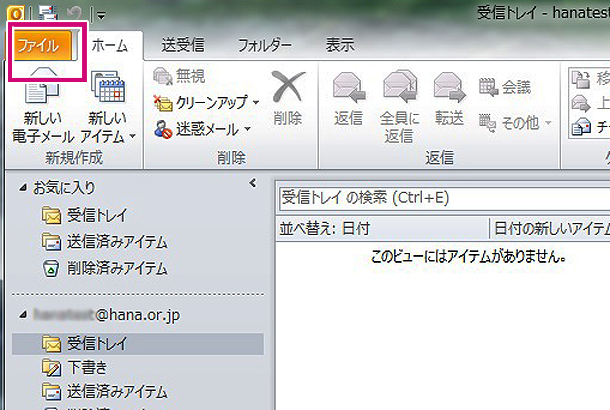
2.アカウントの追加
起動したら、ファイルタブの「情報」から「アカウントの追加」をクリック
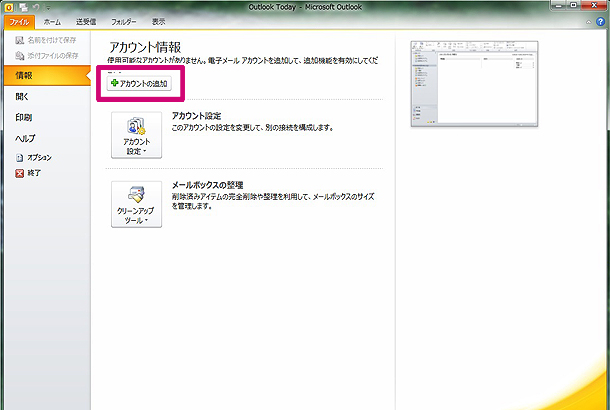
3.設定 「自動アカウントセットアップ」が表示されます。
一番下の「自分で電子メールやその他のサービスを使うための設定をする」(手動設定)にチェックを入れて「次へ」をクリック。
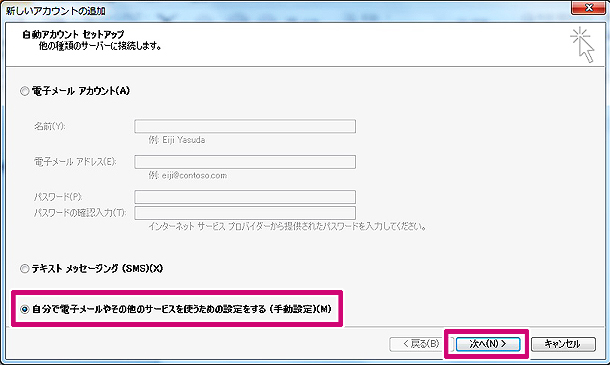
「インターネット電子メール」にチェックを入れて次へ。
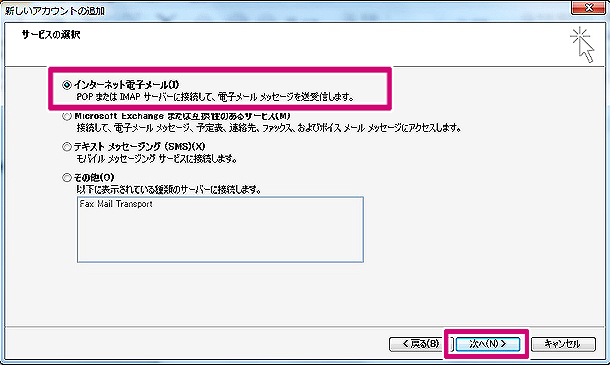
4.アカウントの設定
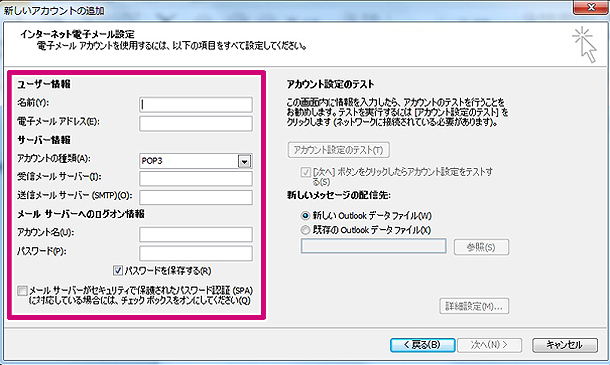
【ユーザー情報】
名前:ご自分のお名前を入力
※ここで入力した名前が「送信者」として表示されます
電子メールアドレス:メールアドレス
【サーバー情報】
アカウントの種類:POP3
受信メールサーバー(POP3):mail.shirakami.or.jp
送信メールサーバー(SMTP):mail.shirakami.or.jp
【メールサーバーによるログオン情報】
アカウント名:アカウント
パスワード :パスワード
右の「アカウント設定のテスト」のチェックは外しておきます。
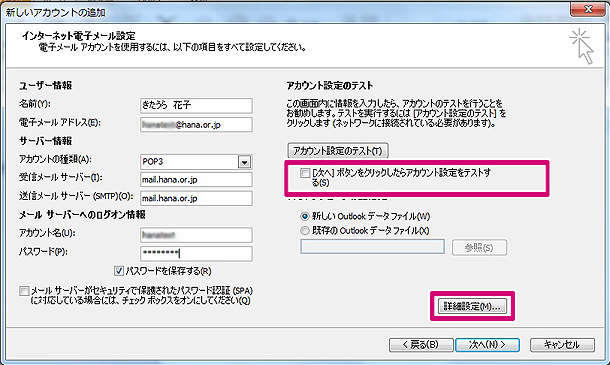
詳細設定をクリックします
5.詳細設定
「インターネット電子メール設定」の画面が表示されたら、「詳細設定」のタブをクリックします。
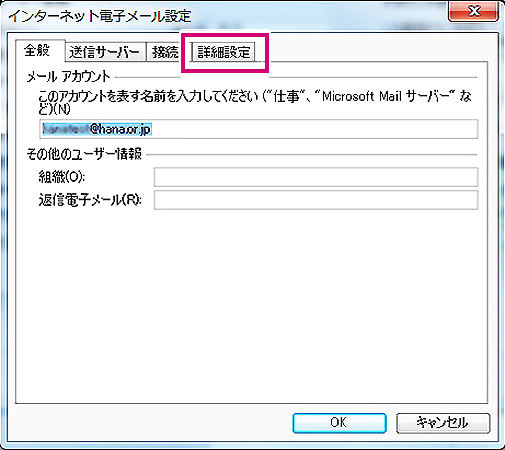
送信サーバー(SMTP)を、【25】から【587】に変更します。


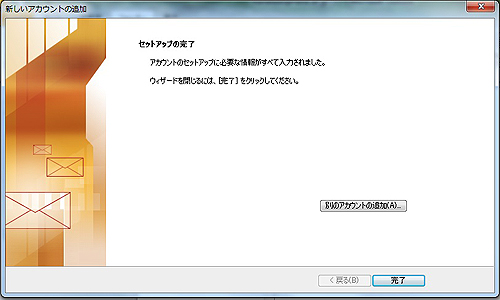
これにてセットアップは完了です。最後に「完了」をクリックします。
















